Sử dụng nhiều tài khoản Facebook, Zalo, Instagram cùng lúc trên iPhone
 Mẹo vặt Gia đình
Mẹo vặt Gia đình  4 năm trước
4 năm trước 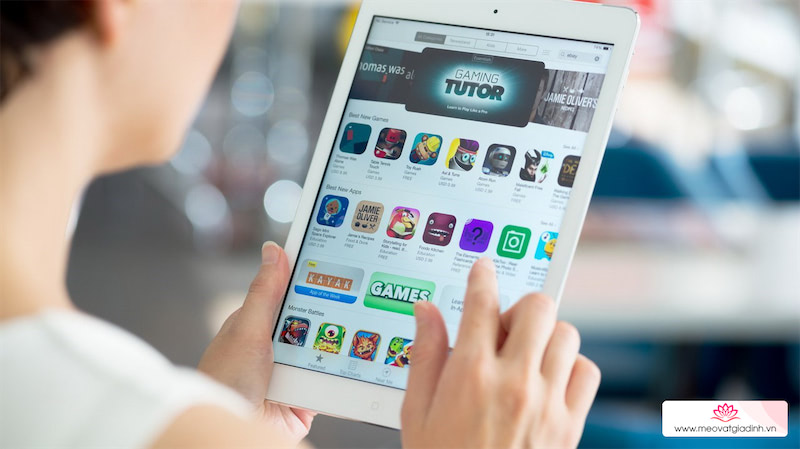

Nếu làm tuần tự theo các bước dưới đây chắc chắn sẽ không quá khó khăn để bạn thực hiện cài đặt 2 hay 3 ứng dụng hệt nhau trên iPhone của mình. Đầu tiên hãy chuẩn bị những thứ này:
- Một chiếc máy tính kèm cáp Lightning để kết nối với iPhone.
- Cập nhật iTunes ở phiên bản mới nhất để được Apple hỗ trợ tốt nhất, hoặc tải iTunes tại đây.
- Cài đặt chương trình giải nén WinRAR tại đây.
- Cài đặt chương trình chỉnh sửa tệp tin .plist Plist Editor Pro.
- Tải về và giải nén chương trình Cydia Impactor.
- Bạn nên tạo một Apple ID mới, chưa từng liên kết iCloud với thiết bị nào để đảm bảo an toàn.
Xem thêm: Tạo Apple ID miễn phí không cần Visa trong vài bước đơn giản
Đầu tiên hãy tìm tệp tin .ipa của ứng dụng bạn cần cài đặt. Bạn có thể lựa chọn tải tệp tin này ở Appvn hoặc các diễn đàn của iOS.
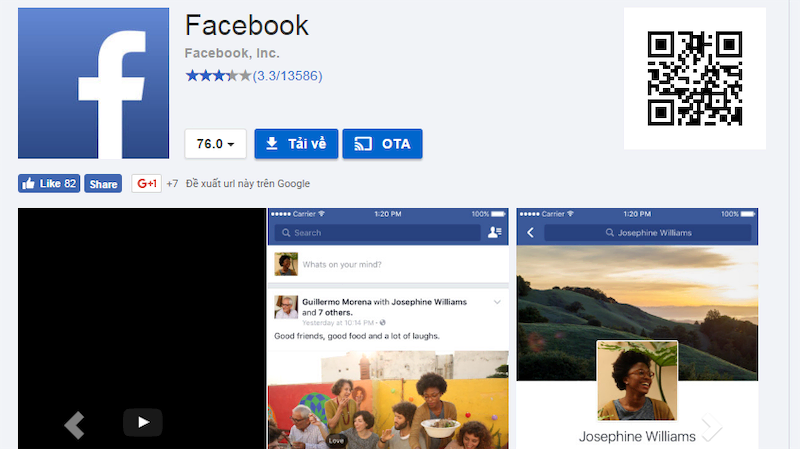
Mở tệp tin .ipa vừa tải về bằng WinRAR. Sau đó mở thư mục Payload và duyệt thư mục [Tên_app].app.

Sau đó hãy tìm đến file Info.plist và mở tệp tin này bằng chương trình Plist Editor Pro (bạn có thể lưu ra ngoài Desktop, sau khi chỉnh sửa hoàn tất, copy vào vị trí cũ và thay thế).

Mở Info.plist lên, hãy tìm đến dòng “
Ví dụ: Nếu muốn đổi tên hiển thị của ứng dụng Instagram thành Ins++, bạn chỉ việc tìm đến lệnh

Hoàn thành bước đầu tiên, hãy tìm tiếp đoạn mã
Ví dụ: Tiếp tục thực hiện trên ứng dụng Instagram, đoạn mã ban đầu có giá trị là

Sau khi chỉnh sửa 2 đoạn mã trên hãy lưu tệp tin Info.plist lại. Nếu bạn thực hiện chỉnh sửa trực tiếp trên WinRAR thì chỉ cần lưu chỉnh sửa, còn nếu thực hiện bên ngoài hãy copy tệp tin Info.plist vào WinRAR và ghi đè lên.
Vậy là bạn đã có tệp tin .ipa của riêng mình, tuy nhiên việc cài đặt ứng dụng bên ngoài trên iOS 10 quả thực vô cùng khó khăn, vì vậy Cydia Impactor có thể giúp bạn rất nhiều.
Để thực hiện cài đặt file .ipa lên iPhone của bạn, hãy kết nối thiết bị với máy tính thông qua cable kết nối Lightning.
Sau khi đã chuẩn bị đầy đủ, tiếp theo hãy khởi động Cydia Impactor lên và kiểm tra lại iPhone đã hiển thị trên chương trình chưa. Nếu rồi hãy kéo tệp tin .ipa vừa tải vào chương trình để thực hiện quá trình cài đặt.

Một bảng thông báo sẽ hiện ra, yêu cầu bạn hãy nhập Apple ID vào. Vì thế tốt hơn bạn nên dùng một tài khoản mới hoàn toàn.
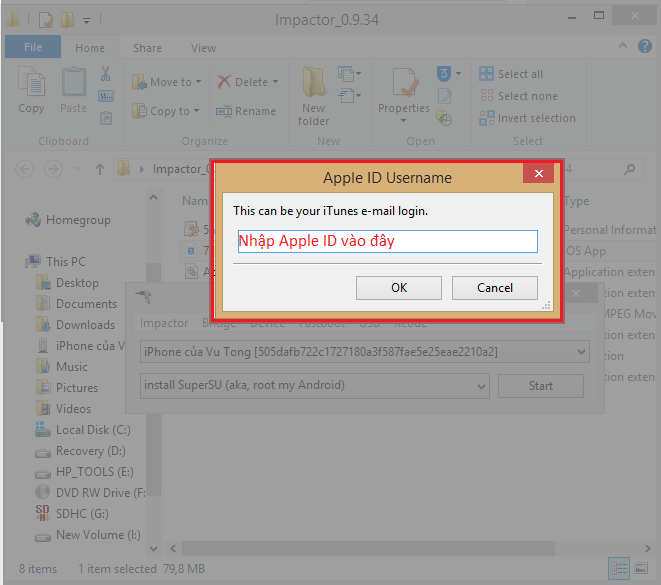
Sau khi nhập Apple ID vào, một bảng cảnh báo nhà phát triển của Apple sẽ hiển thị. Bước này bạn tiếp tục chọn OK.

Sau khi hoàn tất cài đặt, người dùng cần cấp quyền cho ứng dụng bằng cách vào Cài đặt > Cài đặt chung > Quản lý Cấu hình & Thiết bị. Tìm Apple ID của bạn trong này, nhấp vào đó và chọn Tin cậy. Sau đó bạn có thể khởi động ứng dụng vừa cài đặt và sử dụng bình thường.
Hi vọng với những chia sẻ trên đây sẽ giúp bạn kiểm soát được nhiều tài khoản của mình trên các trang mạng xã hội. Nếu thấy thắc mắc ở bước thực hiện nào, hãy bình luận bên dưới, mình sẽ cố gắng hỗ trợ các bạn tốt nhất.
Xem thêm:











